오랜만에 좋은 소식이 아이폰 iOS7 정식 출시를 하였네요. iOS7 정식버전 업데이트 과정을 알아보아요.

아이폰 iOS 7 업데이트 아이튠즈 이용하기
안녕하세요. 쿨펀치 인사드립니다.
오늘은 아이튠즈를 통해 아이폰 iOS7 업데이트 하는 방법에 대해 알아보겠습니다.
며칠 전 APPLE 에서 아이폰 iOS7 정식버전을 내놓았습니다. ㅠ,.ㅠ
베타버전을 설치할까 하다가 문제점이 많은 듯 하여 기다렸던 iOS7 드디어 정식버전 출시
물론 문제점이 100% 없는 것은 아니지만 베타버전 보다 빨라지고 오류가 많이 줄어든 것은 좋은 거 같습니다.
많은 분들이 아이폰 iOS7 업데이트 하면 신세계를 맞이한다고 하더군요.
제가 2틀 동안 사용해 본 결과는 디자인이 우수해지고 어느 정도 속도도 좋지만 그렇게 신세계라는 느낌은 아니었습니다.
오히려 불편하게 변경된 부분도 보이네요.
신세계는 아니지만 편리성이 우수해 진 것은 좋네요.
참고!
아이폰 iOS7 업데이트시 카카오톡 문제점
- 카카오톡 친구목록 사라짐 현상 (2013년 09월 22일 기점으로 카카오톡 최신 버전 출시로 문제점 해결)
아이폰 iOS7 업데이트시 주의사항
- PC에 연결된 USB 데이터 케이블 분리 하지 말 것
- 아이폰 100% 충전 상태에서 업데이트
| 아이폰 iOS 7 업데이트 아이튠즈 이용하기 |
아이폰 iOS7 업데이트시 주의점
- 혹시 모를 업데이트 오류 현상으로 인한 데이트 파손을 방지 하기위해 꼭 백업, 구입 항목 전송 등을 통해 소중한 데이터를 보관 하셔야 합니다.
- 아이폰 100% 충전상태
쿨펀치와 함께 아이튜즈 이용하여 아이폰 iOS 7 업데이트를 진행해보아요.
참고!
아이튠즈는 최신 상태에서 진행 되었습니다.
아이튠즈를 실행해주세요.

1. 상단의 도움말 메뉴 클릭.
2. 업데이트 확인 클릭.

창이 하나 열렸습니다.
다운로드 및 업데이트 클릭.

iPhone 소프트웨어 업데이트 창이 열렸습니다.
다음 클릭.

iOS7 업데이트를 위해서는 사용자 동의가 있어야 합니다.
동의 클릭.

드디어 아이튠즈에 iOS 7 정식 버전이 다운로드 됩니다.
애플서버에 몰려 있는 사용자의 접속 수에 따라 5 ~ 10분 정도 소요 시간이 걸립니다.
처음 iOS 7 나왔을 때는 11시간이 넘었는데 많이 빨라졌죠. ^^
여기서 부터 참고 이미지가 빠졌습니다.
위 iOS7 다운로드가 이루어지면 자동으로 사용자의 아이폰에 iOS7 설치가 진행됩니다.
사용자의 아이폰에 iOS7 설치되는 동안 아이폰을 사용하는 일이 없도록 해주세요.
아참 꼭 데이터 케이블은 연결된 상태로 있어야 합니다.
iOS7 업데이트중 설치 그래프가 안 올라간다고 전원을 끄는 행위는 하지 마셔야 합니다.
업데이트에 소요되는 시간이 10분 이상 걸리기에 참을성을 같고 아이폰이 정상 화면으로 돌아 올 때까지 기다려주세요.

아이폰에 iOS 7 업데이트 완료 되면 위와 같은 작은 창이 하나 열립니다.
다운로드 및 업데이트 클릭.
이제 아이폰에서 간단 설정이 필요한 시점입니다.

아이폰에 iOS 7 업데이트가 정상적으로 설치되었다면 위 이미지처럼 바뀌어 있을 겁니다.
1. 슬라이더를 밀어서 설정하기 따라 해주세요.
2. 계속 클릭.

위치 서비스 설정
GPS를 이용한 기능을 사용할 분들은 위시 서비스 활성화를 클릭.
위치 서비스 기능 (지도, 내비게이션, 현제 있는 위치 정보등) 사용하기 위해 필요한기능입니다.
1. 위치 서비스 활성화 클릭. (저는 GPS 활용을 많이 하기에 활성화를 클릭.)
2. 사용자 로그인 암호 입력 (앱스토어를 이용하는 구글 암호를 입력 하시면 됩니다.)
3. 다음 클릭.
참고!
현재 설정화면에서 활성화 하지 않아도 모든 설정이 끝난 후 아무 때나 위치 서비스 활성화를 할 수 있습니다.

설치 완료하기 위해서는 iOS 7 이용 약관에 동의를 해야 합니다.
1. 동의 클릭.
2. 동의 클릭.

iOS 7 에서 새롭게 선보인 기능 ㅎㅎ
사용을 위해서는 암호를 추가해야 하겠죠.
1. 계속 클릭.
2. 사용자가 원하는 암호를 입력 또는 암호 추가 안함 클릭.
암호가 없다면. 분실시 또는 타인이 사용할 수 있겠죠.

1. 조금 전에 지정한 암호 재입력
2. 시작하기 클릭.

Spotlight의 접근 방식이 조금 변경 되었다는 설명이 나오네요.
1. 확인 클릭.
2. iOS 7 설치가 완료 되었습니다.
아이폰 iOS 7 설치 후기

기본 iOS 6 버전 보다 좋아진 느낌이 나네요.
특히 각 메뉴 또는 어플을 사용 중에 홈 버튼 눌러 뒤로 돌아가는 애니메이션느낌이 부드럽고 좋습니다. ㅎㅎ
특히 멀티태스킹 화면에서 구동되는 어플의 현재 상태 등이 보여주고 있어 사용에 편리성을 높여 주었네요.
또한 컨트롤센터 추가로 손쉽게 라이트 기능 이용, 타이머, 계산기, 카메라 기능을 빠르게 이용 할 수 있어서 업그레이드 한 보람이 있는 거 같습니다.
정식 버전 출시되었으니 많은 분들이 사용하다보면 많은 버그가 출몰 하겠죠.
그래도 APPLE는 잘 해결 하니 이번에도 기대해 보겠습니다.
아참 구형 아이폰 4 사용자도 망설이지 말고 업데이트 해보세요.
새로운 환경을 경험 할 수 있으며, 느리지 않습니다. 물론 4S,5에 비해서는 느리지만 원래 iOS 6 보다 전 더 빠른 느낌입니다.
그리고 사용하기가 더 편리해 졌죠. ^^
다음 시간에도 좋은 소식으로 찾아뵐게요.

'핸드폰 IT > 아이폰' 카테고리의 다른 글
| iOS7 아이폰 스팸 문자, 스팸 전화 차단하는 방법 (11) | 2013.10.16 |
|---|---|
| 아이폰 iOS7 천지인 한글 키보드 설정방법 (12) | 2013.10.15 |
| 아이폰 동영상 넣기 인코딩 저장방법 (12) | 2013.10.09 |
| 아이폰 문자 메시지 초성으로 나오는 문제 해결방법 (49) | 2013.09.23 |
| 아이튠즈 이용 아이폰,아이팟,아이패드 백업 및 복원 방법 (40) | 2012.09.25 |
| [아이폰] 아이폰 컴퓨터 원격제어 어플 팀뷰어 사용방법 (17) | 2012.07.04 |
| [아이폰 탈옥] 아이폰 아이패드 탈옥 언락 확인 프로그램 (10) | 2012.03.21 |
| [아이폰]아이폰4S iOS 5 업데이트 후 연락처 추가/삭제가 안돼요! 해결방법! (27) | 2011.12.21 |
| [아이폰]아이폰4S 백업 방법, 복원방법 누구나 쉽게 따라하기! (49) | 2011.11.29 |
| [아이폰]아이폰4S iOS 5 업데이트 후 사라진 어플 복원방법. (10) | 2011.11.19 |

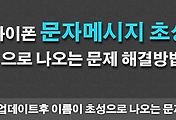

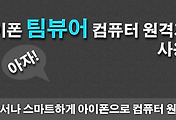
댓글